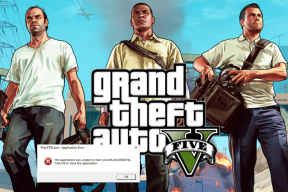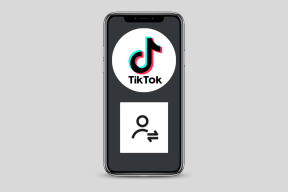7 najboljih iPhone Spotlight Search savjeta koje treba znati
Miscelanea / / October 03, 2023
Kada prijeđete prstom prema dolje na početnom zaslonu vašeg iPhonea, pojavljuje se traka za pretraživanje. Ova traka za pretraživanje poznata je kao Spotlight, a njezine funkcije idu dalje od pomoći u traženju stavki na vašem iPhoneu. Prema Appleu, Spotlight je sustav pretraživanja temeljen na selekciji koji korisnicima omogućuje pretraživanje weba i njihovih uređaja za više informacija o ključnoj riječi ili izrazu.
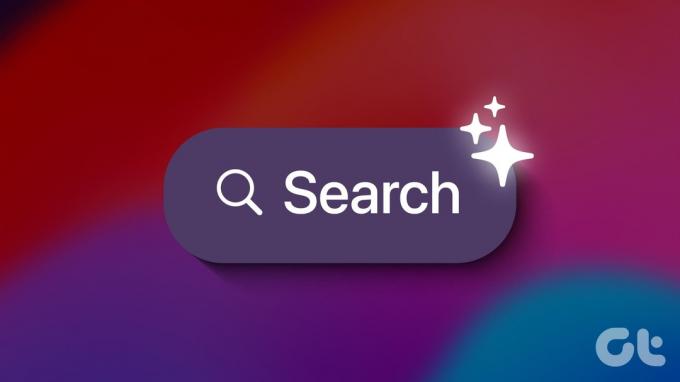
Osim traženja stavki pomoću Spotlighta, možete instalirati aplikacije, pokrenuti kalkulator, a ako imate ažuriranje za iOS 17, preklopnici postavki se pojavljuju u rezultatima pretraživanja. Evo najboljih načina za korištenje Spotlight Searcha na iPhoneu.
Koristite Spotlight Search za instaliranje aplikacija na iPhone
Pomoću Spotlight Searcha možete instalirati aplikacije na svoj iPhone bez otvaranja App Storea. Evo kako to učiniti:
Korak 1: Prijeđite prstom prema dolje na početnom zaslonu iPhonea da biste otkrili traku za pretraživanje.

Korak 2: U traku za pretraživanje upišite naziv aplikacije koju tražite i dodirnite pretraživanje. Ako imate instaliran iOS 17, trebali biste vidjeti aplikaciju označenu kao Top Hit.
Korak 3: U rezultatima pretraživanja trebali biste vidjeti aplikacije s nazivima sličnim vašem upitu za pretraživanje, dodirnite Preuzmi za preuzimanje aplikacije.

Korak 4: Ako imate omogućen Touch ID ili Face ID, dovršite provjeru kako biste dovršili instalaciju.
Koristite Spotlight Search za pristup značajkama aplikacije na iPhoneu
Određene radnje poput postavljanja mjerača vremena, snimanja glasovnog zapisa ili traženja da Shazam prepozna glazbu mogu se izvesti bez otvaranja relevantnih aplikacija. Neke od ovih radnji predlaže Spotlight kada tražite aplikacije i temelje se na vašoj aktivnosti unutar aplikacija. Evo kako koristiti Spotlight:
Korak 1: Prijeđite prstom prema dolje na početnom zaslonu iPhonea da biste otkrili traku za pretraživanje.

Korak 2: U traku za pretraživanje unesite upit za pretraživanje za aplikaciju ili radnju koju želite izvršiti, kao što su:
- knjige – Otvori trenutnu knjigu, reproduciraj trenutnu knjigu
- Sat - Postavite mjerač vremena, dodajte alarm
- Fotoaparat - Snimite fotografiju, selfie, video
- Slobodan oblik – Pokrenite novu ploču
- Fotografije – Pogledajte nedavne fotografije, favorite, mjesta
- Glasovni zapisi – Snimi, pusti zadnje snimljeno
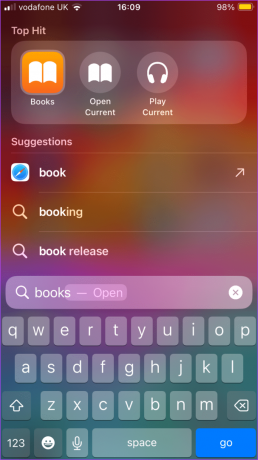
Korak 3: Dodirnite radnju da biste je izvršili.
Koristite Spotlight Search za brisanje aplikacija na iPhoneu
Isti način na koji možete instalirati aplikacije izravno iz Spotlight Searcha je isti način na koji možete izbrisati aplikacije. Evo kako to učiniti:
Korak 1: Prijeđite prstom prema dolje na početnom zaslonu iPhonea da biste otkrili traku za pretraživanje.

Korak 2: U traku za pretraživanje unesite upit za pretraživanje za aplikaciju i dodirnite pretraživanje.

Korak 3: Držite aplikaciju kako biste vidjeli izbornik.
Korak 4: Dodirnite Izbriši aplikaciju među prikazanim opcijama.
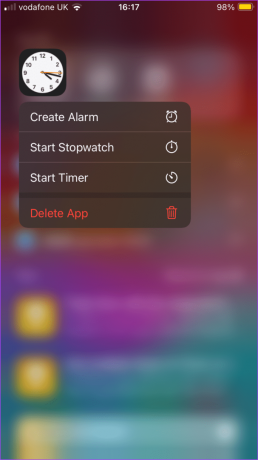
Koristite Spotlight Search za premještanje aplikacija iz biblioteke aplikacija na početni zaslon na iPhoneu
Ako ste nekoć imali aplikaciju na početnom zaslonu, a više je nema, velika je vjerojatnost da je u vašoj knjižnici aplikacija. Evo kako možete premjestiti aplikacije iz iPhone App Library na svoj početni zaslon pomoću Spotlight Searcha.
Korak 1: Prijeđite prstom prema dolje na početnom zaslonu iPhonea da biste otkrili traku za pretraživanje.

Korak 2: U traku za pretraživanje unesite upit za pretraživanje za aplikaciju i dodirnite pretraživanje.

Korak 3: Držite aplikaciju kako biste vidjeli izbornik.
Korak 4: Dodirnite "Dodaj na početni zaslon".

Koristite Spotlight Search kao kalkulator na iPhoneu
Trebate napraviti brzi izračun na svom telefonu? Evo kako to možete učiniti pomoću Spotlight Searcha:
Korak 1: Prijeđite prstom prema dolje na početnom zaslonu iPhonea da biste otkrili traku za pretraživanje.

Korak 2: U traku za pretraživanje upišite svoj matematički problem, npr. (3+2)*6/5, i dodirnite traži. Trebali biste vidjeti rezultate na vrhu Spotlight Searcha.
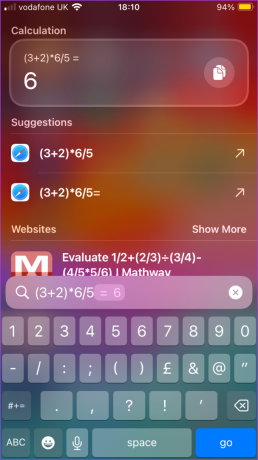
Koristite Spotlight Search za ažuriranje postavki na iPhoneu
Ako imate ažuriranje za iOS 17 na svom iPhoneu, možete promijeniti svoje postavke iz Spotlight Searcha. Evo kako to učiniti:
Korak 1: Prijeđite prstom prema dolje na početnom zaslonu iPhonea da biste otkrili traku za pretraživanje.

Korak 2: U traku za pretraživanje unesite upit za pretraživanje za postavku, npr Zrakoplovni način. Rezultat pretraživanja za postavku imat će prekidač pored sebe.
Korak 3: Dodirnite prekidač kako biste aktivirali ili deaktivirali postavku kako želite.

Koristite Spotlight Search za stvaranje događaja na iPhoneu
Uz iOS 17 Spotlight Search, možete brzo stvoriti kalendarski podsjetnik za događaj koji će se dogoditi u budućnosti. Evo kako to učiniti:
Korak 1: Prijeđite prstom prema dolje na početnom zaslonu iPhonea da biste otkrili traku za pretraživanje.

Korak 2: U traku za pretraživanje unesite radnju nakon koje slijedi datum poput Nazovi mamu 4. listopada. Najbolji rezultat u Spotlight pretraživanju bit će kalendarski događaj s detaljima događaja i datumom.
Korak 3: Dodirnite Dodaj za pregled svih pojedinosti događaja.
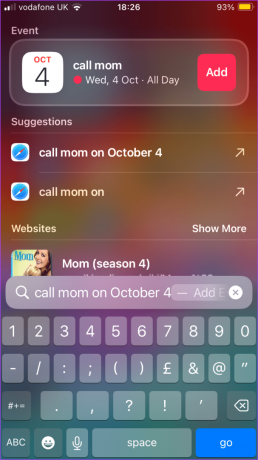
Korak 4: Dodirnite Dodaj za spremanje događaja.
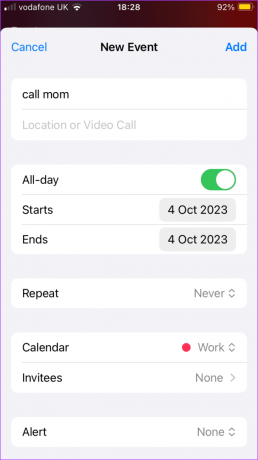
Uklanjanje fotografija iz Spotlight Searcha na iPhoneu
Kao što je gore spomenuto, možete pogledati Nedavne fotografije iz Spotlight Searcha. Također, kada upišete upit za pretraživanje na Spotlight Searchu, ako imate sliku koja odgovara upitu, ona će se prikazati kao dio rezultata. Ako vam se to ne sviđa, možete uklonite fotografije iz Spotlight Searcha rezultate.
Zadnji put ažurirano 3. listopada 2023
Gornji članak može sadržavati pridružene veze koje pomažu u podršci Guiding Tech. Međutim, to ne utječe na naš urednički integritet. Sadržaj ostaje nepristran i autentičan.